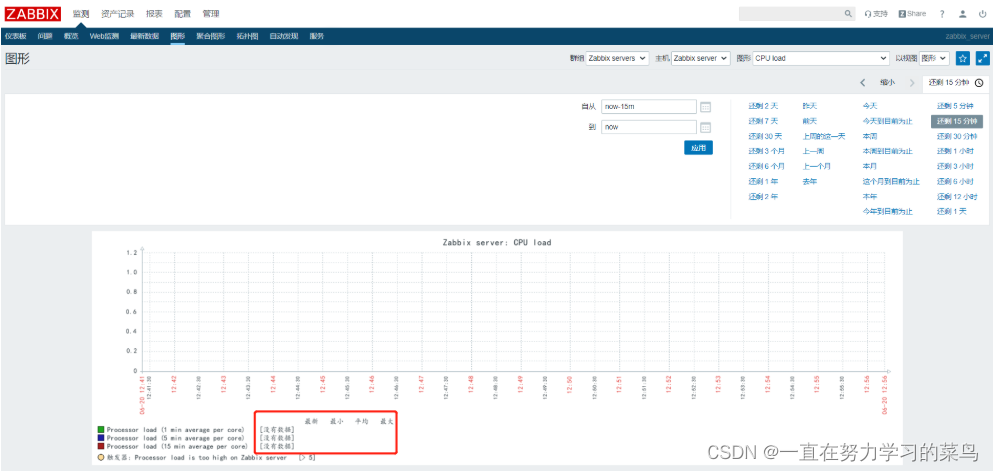CentOS 7 二进制安装 Zabbix 4.0
环境准备
10.0.0.7 CentOS 7 MariaDB-10.4.22(已安装)
关闭防火墙和selinux
#关闭selinux
[root@centos7 ~]#sed -i 's/SELINUX=enforcing/SELINUX=disabled/' /etc/selinux/config
#关闭防火墙
[root@centos7 ~]#systemctl disable --now firewalld
#重启生效
[root@centos7 ~]#reboot
1. 安装zabbix rpm源
[root@centos7 ~]#rpm -Uvh https://mirrors.aliyun.com/zabbix/zabbix/4.0/rhel/7/x86_64/zabbix-release-4.0-2.el7.noarch.rpm
[root@centos7 ~]#sed -i 's#http://repo.zabbix.com#https://mirrors.aliyun.com/zabbix#' /etc/yum.repos.d/zabbix.repo
[root@centos7 ~]#yum clean all
2. 安装Zabbix server,Web前端,agent
[root@centos7 ~]#yum install -y zabbix-server-mysql zabbix-web-mysql zabbix-agent
3. 创建初始数据库
#在MySQL主机创建初始数据库
[root@centos7 ~]#mysql -uroot -p
Enter password:
MariaDB [(none)]> create database zabbix_server character set utf8 collate utf8_bin;
MariaDB [(none)]> create user zabbix@'10.0.0.%' identified by 'zabbix2022';
MariaDB [(none)]> grant all privileges on zabbix_server.* to zabbix@'10.0.0.%';
MariaDB [(none)]> FLUSH PRIVILEGES;
MariaDB [(none)]> quit;
[root@centos7 ~]#systemctl restart mysqld.service
#在zabbix_server主机导入初始架构和数据
[root@centos7 ~]#cd /usr/share/doc/zabbix-server-mysql-4.0.41/
[root@centos7 zabbix-server-mysql-4.0.41]#gunzip create.sql.gz
[root@centos7 ~]#mysql -uzabbix -pzabbix2022 -h 10.0.0.7 zabbix_server
MariaDB [zabbix_server]> source /usr/share/doc/zabbix-server-mysql-4.0.41/create.sql
#在mysql主机查看生成的数据库
MariaDB [zabbix_server]> show tables;
+-----------------------+
| Tables_in_zabbix |
+-----------------------+
| acknowledges |
| actions |
| alerts |
| applications |
| auditlog |
| auditlog_details |
| autoreg_host |
| ...... |
4. 为Zabbix server配置数据库
#编辑配置文件 /etc/zabbix/zabbix_server.conf
[root@centos7 ~]#vim /etc/zabbix/zabbix_server.conf
ListenPort=10051
DBHost=10.0.0.7
DBName=zabbix_server
DBUser=zabbix
DBPassword=zabbix2022
DBPort=3306
5. 为Zabbix前端配置PHP
#编辑配置文件 /etc/httpd/conf.d/zabbix.conf
[root@centos7 ~]#vim /etc/httpd/conf.d/zabbix.conf
php_value[date.timezone] = Asia/Shanghai
6. 启动Zabbix server和agent进程
#启动Zabbix server和agent进程,并设置开机自启
[root@centos7 ~]#systemctl restart zabbix-server zabbix-agent httpd
[root@centos7 ~]#systemctl enable zabbix-server zabbix-agent httpd
7. 配置Zabbix前端
#连接到新安装的Zabbix前端:http://10.0.0.7/zabbix
点击【下一步】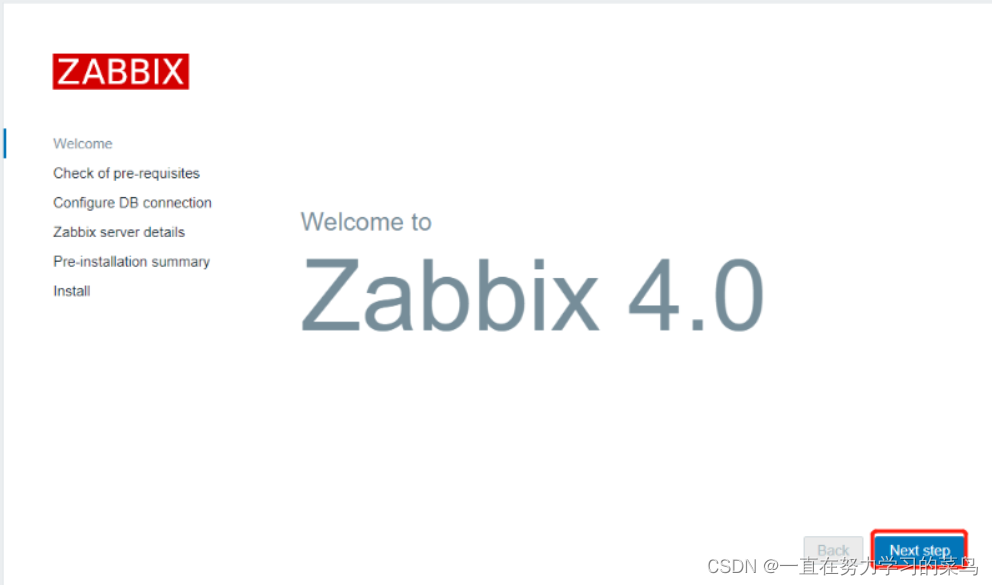
确认状态都OK,点击【下一步】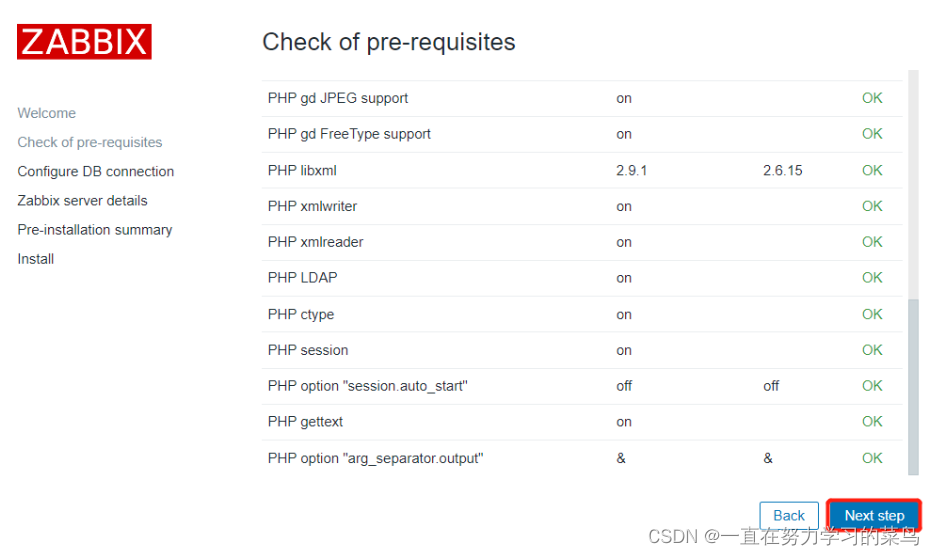
配置数据库连接,点击【下一步】
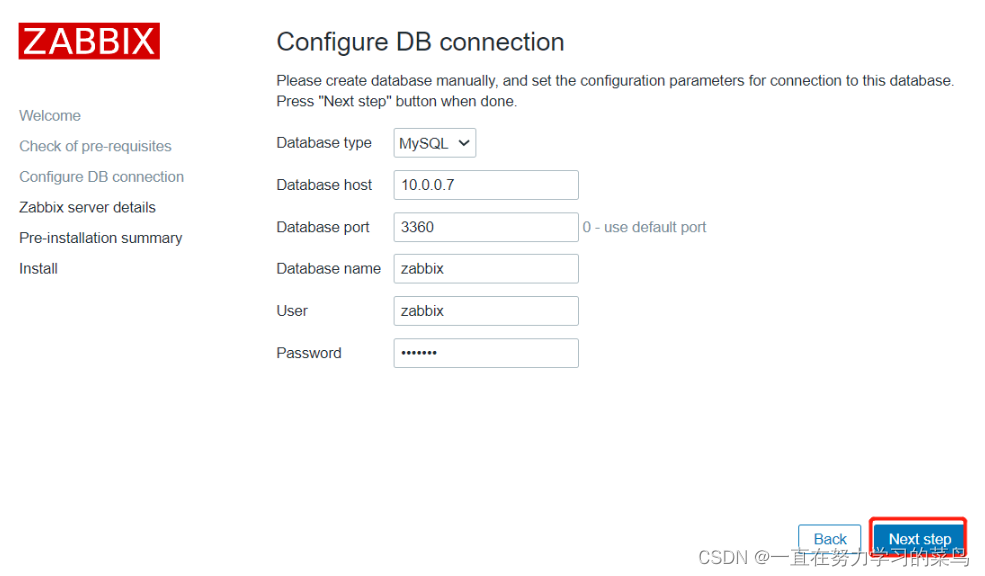
输入Zabbix server 详细信息,点击【下一步】
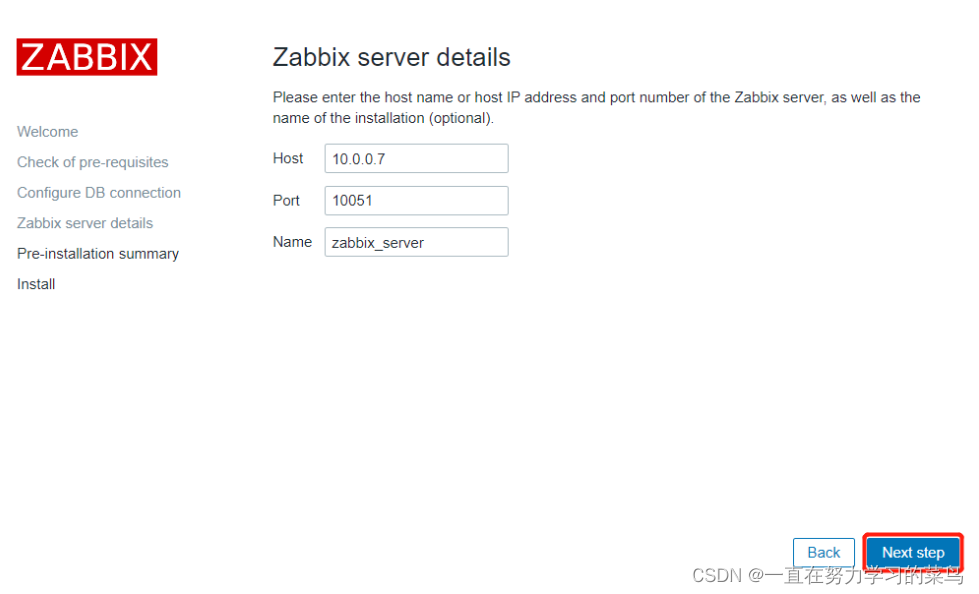
确认安装信息,点击【下一步】
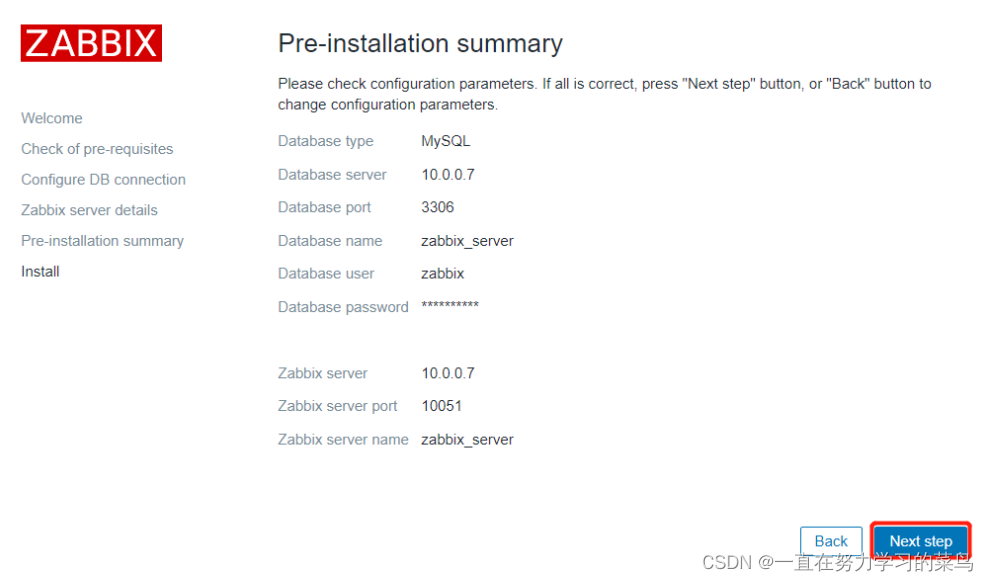
完成安装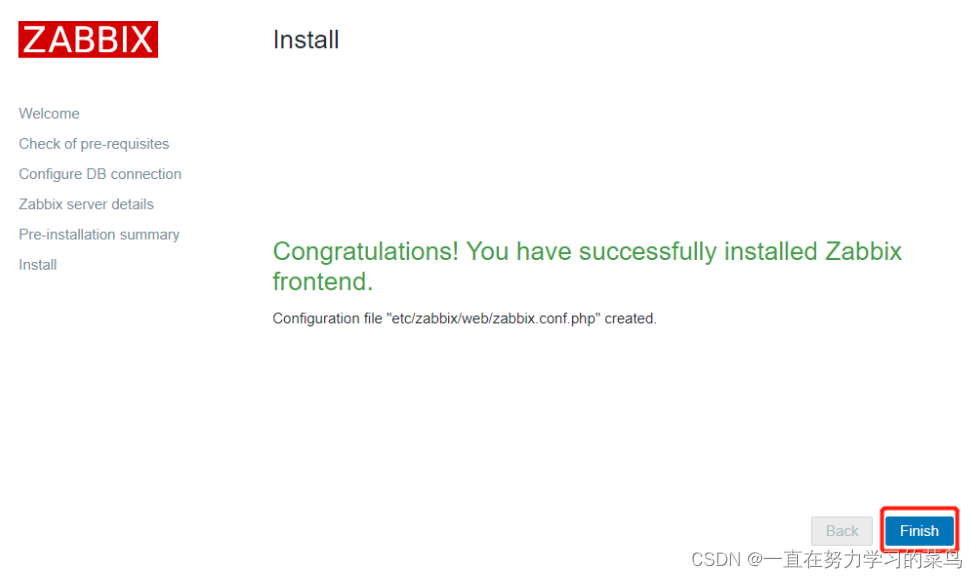
8. 登录zabbix,默认用户名为Admin,密码为zabbix
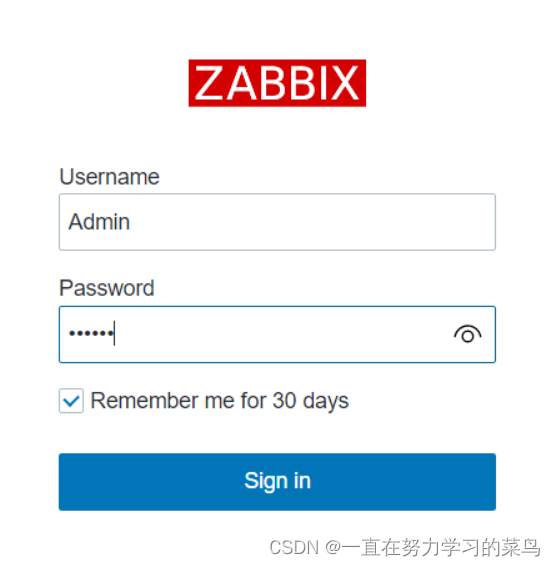
zabbix 首页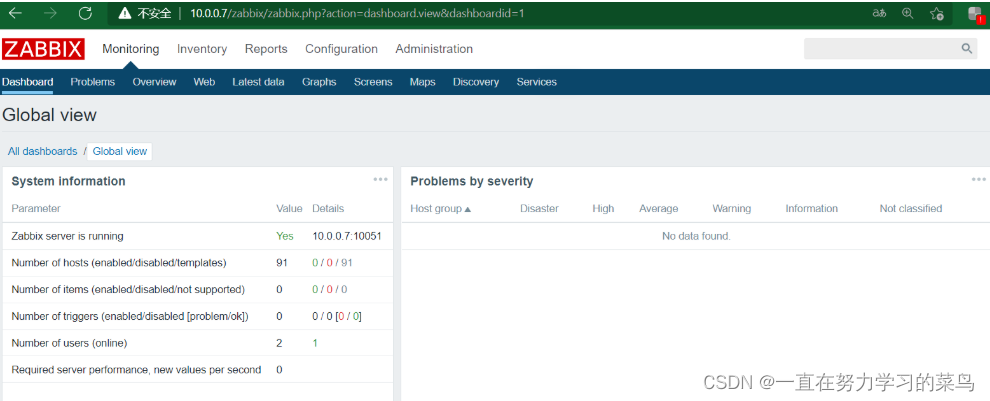
9. 配置中文语言
点击右上角【Admin(Zabbix Administrator)】,选择【Chinese(zh_CH)】,点击【Update】更新
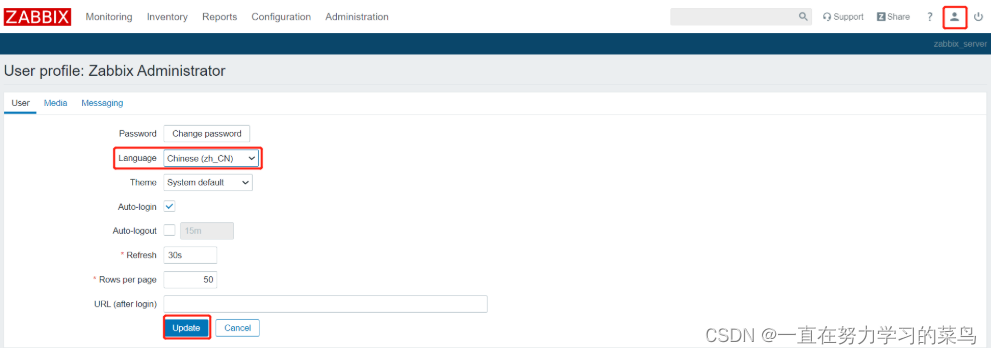
10. 监控项乱码问题解决
当前系统有些监控项部分显示有乱码,是由于web界面显示为中文但是系统没有相关字体支持,因此需要相关字体的支持才能正常显示。
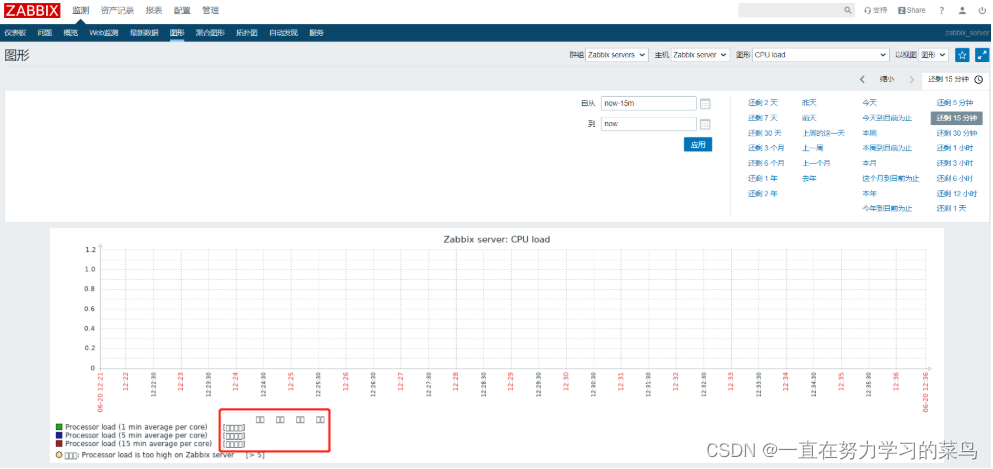
10.1 在windows拷贝字体
在windows上找到【C:\Windows\Fonts\楷体 常规(simkai.ttf)】(或者其他个人喜欢的中文字体),然后将字体拷贝到windows系统当前用户的桌面。
10.2 上传字体
上传字体到zabbix_server服务器的/usr/share/zabbix/assets/fonts/目录下。(需要用到 lrzsz 上传下载工具,如果没有安装,yum安装一下即可)
[root@centos7 ~]#cd /usr/share/zabbix/assets/fonts/
[root@centos7 fonts]#ll
total 11512
lrwxrwxrwx 1 root root 33 Jun 19 09:58 graphfont.ttf -> /etc/alternatives/zabbix-web-font
-rw-r--r-- 1 root root 11787328 Oct 15 2019 simkai.ttf
#修改权限
[root@centos7 fonts]#chown zabbix.zabbix ./*
[root@centos7 fonts]#ll
total 11512
lrwxrwxrwx 1 root root 33 Jun 19 09:58 graphfont.ttf -> /etc/alternatives/zabbix-web-font
-rw-r--r-- 1 zabbix zabbix 11787328 Oct 15 2019 simkai.ttf
10.3 修改配置文件
[root@centos7 zabbix]#vim /usr/share/zabbix/include/defines.inc.php
#第72行
#define('ZBX_GRAPH_FONT_NAME', 'graphfont'); // font file name
define('ZBX_GRAPH_FONT_NAME', 'simkai'); // font file name
#第114行
#define('ZBX_FONT_NAME', 'graphfont');
define('ZBX_FONT_NAME', 'simkai');